Khi bạn sử dụng 2 màn hình trên Windows thì đôi khi trỏ chuột liên tục chuyển sang màn hình thứ hai khi bạn di chuyển ra phía ngoài màn hình. Trường hợp này thường xảy ra với một số trò chơi tự động thiết lập chế độ màn hình thành cửa sổ không viền. Để tránh trường hợp chuột chuyển sang màn hình thứ 2 thì bạn có thể cài đặt phần mềm Dual Monitor Tools.
Cách khóa chuột vào 1 màn hình máy tính
Bước 1:
Đầu tiên bạn tải phần mềm Dual Monitor Tools theo link dưới đây rồi tiến hành cài đặt như bình thường.
https://dualmonitortool.sourceforge.net/download.htmlSau khi cài đặt, nhấn chuột phải vào biểu tượng phần mềm rồi chọn Options trong danh sách hiển thị.
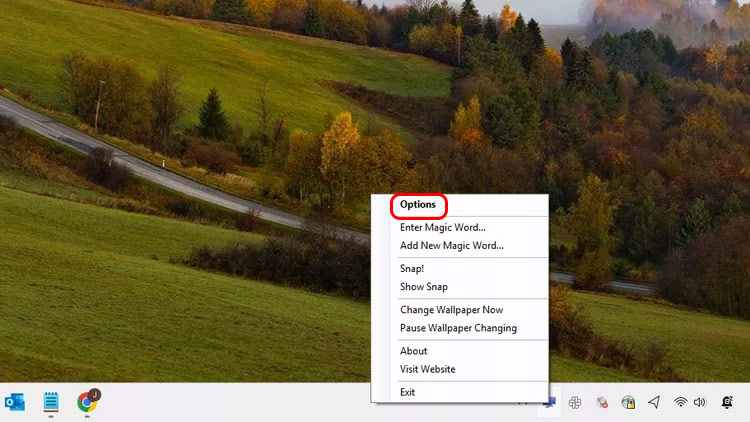
Bước 2:
Ở bên trái giao diện bạn nhấn vào mục Cursor sau đó nhấn tiếp Sticky ở bên dưới. Nhìn sang bên phải nhấn vào Change tại Lock cursor onto screen.
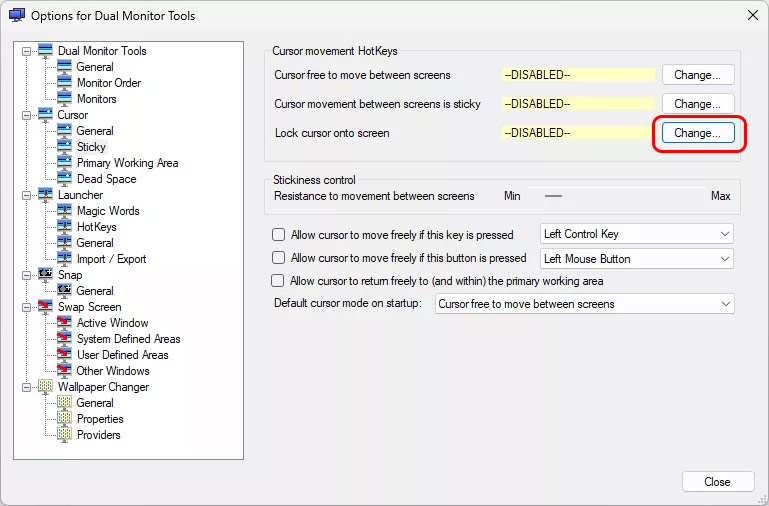
Bước 3:
Nhấn chọn vào Enable this Hotkey rồi chọn tiếp phím tắt khóa chuột trong danh sách hiển thị.
Ngoài ra bạn cũng có thể tích chọn vào Allow cursor to move freely if this key is pressed để có thể nhanh chóng và tạm thời tắt khóa màn hình nếu cần.
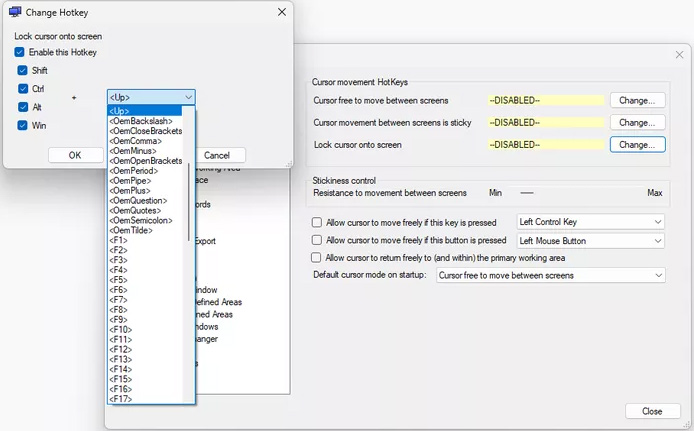
Cuối cùng nhấn nhấn OK để lưu lại, Bây giờ bạn chỉ cần kích hoạt phím tắt để khóa con trỏ vào một màn hình, sau đó nhấn lại để trở về trạng thái như bình thường.
 Công nghệ
Công nghệ  AI
AI  Windows
Windows  iPhone
iPhone  Android
Android  Học IT
Học IT  Download
Download  Tiện ích
Tiện ích  Khoa học
Khoa học  Game
Game  Làng CN
Làng CN  Ứng dụng
Ứng dụng 






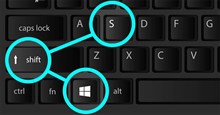

 Windows 11
Windows 11  Windows 10
Windows 10  Windows 7
Windows 7  Windows 8
Windows 8  Cấu hình Router/Switch
Cấu hình Router/Switch 









 Linux
Linux  Đồng hồ thông minh
Đồng hồ thông minh  macOS
macOS  Chụp ảnh - Quay phim
Chụp ảnh - Quay phim  Thủ thuật SEO
Thủ thuật SEO  Phần cứng
Phần cứng  Kiến thức cơ bản
Kiến thức cơ bản  Lập trình
Lập trình  Dịch vụ công trực tuyến
Dịch vụ công trực tuyến  Dịch vụ nhà mạng
Dịch vụ nhà mạng  Quiz công nghệ
Quiz công nghệ  Microsoft Word 2016
Microsoft Word 2016  Microsoft Word 2013
Microsoft Word 2013  Microsoft Word 2007
Microsoft Word 2007  Microsoft Excel 2019
Microsoft Excel 2019  Microsoft Excel 2016
Microsoft Excel 2016  Microsoft PowerPoint 2019
Microsoft PowerPoint 2019  Google Sheets
Google Sheets  Học Photoshop
Học Photoshop  Lập trình Scratch
Lập trình Scratch  Bootstrap
Bootstrap  Năng suất
Năng suất  Game - Trò chơi
Game - Trò chơi  Hệ thống
Hệ thống  Thiết kế & Đồ họa
Thiết kế & Đồ họa  Internet
Internet  Bảo mật, Antivirus
Bảo mật, Antivirus  Doanh nghiệp
Doanh nghiệp  Ảnh & Video
Ảnh & Video  Giải trí & Âm nhạc
Giải trí & Âm nhạc  Mạng xã hội
Mạng xã hội  Lập trình
Lập trình  Giáo dục - Học tập
Giáo dục - Học tập  Lối sống
Lối sống  Tài chính & Mua sắm
Tài chính & Mua sắm  AI Trí tuệ nhân tạo
AI Trí tuệ nhân tạo  ChatGPT
ChatGPT  Gemini
Gemini  Điện máy
Điện máy  Tivi
Tivi  Tủ lạnh
Tủ lạnh  Điều hòa
Điều hòa  Máy giặt
Máy giặt  Cuộc sống
Cuộc sống  TOP
TOP  Kỹ năng
Kỹ năng  Món ngon mỗi ngày
Món ngon mỗi ngày  Nuôi dạy con
Nuôi dạy con  Mẹo vặt
Mẹo vặt  Phim ảnh, Truyện
Phim ảnh, Truyện  Làm đẹp
Làm đẹp  DIY - Handmade
DIY - Handmade  Du lịch
Du lịch  Quà tặng
Quà tặng  Giải trí
Giải trí  Là gì?
Là gì?  Nhà đẹp
Nhà đẹp  Giáng sinh - Noel
Giáng sinh - Noel  Hướng dẫn
Hướng dẫn  Ô tô, Xe máy
Ô tô, Xe máy  Tấn công mạng
Tấn công mạng  Chuyện công nghệ
Chuyện công nghệ  Công nghệ mới
Công nghệ mới  Trí tuệ Thiên tài
Trí tuệ Thiên tài